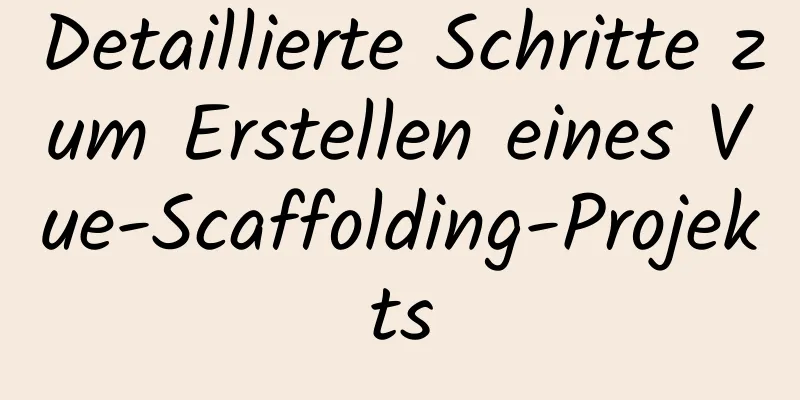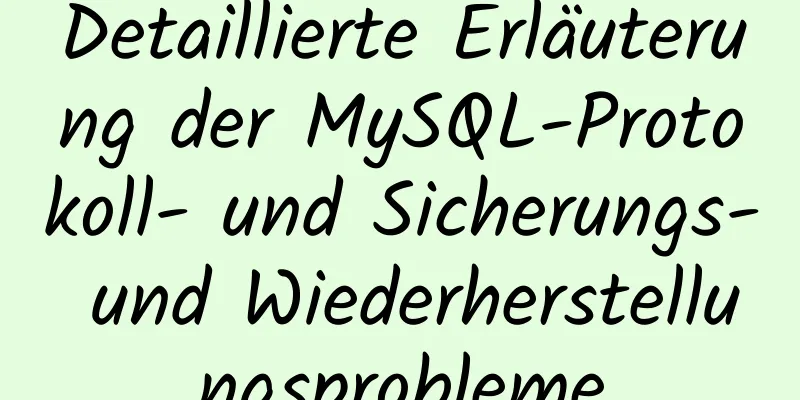Tutorial zur Installation und Browserverwendung des leichten Objektspeicherdienstes Minio

EinführungMinio ist ein Objektspeicherdienst, der auf dem Open-Source-Protokoll Apache License v2.0 basiert. Er eignet sich sehr gut zum Speichern großer unstrukturierter Daten wie Bilder, Videos, Protokolldateien, Sicherungsdaten und Container-/virtuelle Maschinenabbilder. Eine Objektdatei kann eine beliebige Größe haben, von einigen KB bis maximal 5 TB. Minio ist ein sehr leichtgewichtiger Dienst, der sich problemlos in andere Anwendungen integrieren lässt. Offizielle Website: MinIO | Leistungsstarker, Kubernetes nativer Objektspeicher Chinesische Website: MinIO | Leistungsstarker, Kubernetes-freundlicher Objektspeicher InstallierenDieses Mal verwenden wir Docker für die Installation (Betriebssystem: CentOS7). Die Verwendung eines Containers zum Starten erfordert ein dauerhaftes Volume zum Speichern von Konfigurations- und Anwendungsdaten. Andernfalls gehen die gespeicherten Daten beim Beenden des Containers verloren. 1. Erstellen Sie den zu mountenden Ordnermkdir /meinedaten/minio/data mkdir /meinedaten/minio/config 2. Ziehen Sie das BildDocker zieht Minio/Minio 3. Erstellen Sie einen ContainerDocker-Ausführung \ -p 9000:9000 \ -p 9001:9001 \ --name minio \ -v /meineDaten/minio/Daten:/Daten \ -v /meineDaten/minio/config:/root/.minio \ -e "MINIO_ROOT_USER=admin" \ -e "MINIO_ROOT_PASSWORD=123456Ab" \ minio/minio server /data --console-address ":9001" Stellen Sie API-Port 9000, Webkonsolen-Port 9001, Benutzername: admin, Passwort: 123456Ab ein.
Die obigen Informationen zeigen an, dass der Start erfolgreich war. Sie können den Parameter -d hinzufügen, um ihn im Hintergrund zu starten. 4. Offene PortsFirewall-Befehl --zone=public --add-port=9001/tcp --permanent Firewall-Befehl --reload verwenden1. BrowserzugriffGeben Sie im Browser http://ip:9001 ein
Geben Sie den Benutzernamen und das Passwort ein, die Sie beim Starten des Containers festgelegt haben, und rufen Sie die Homepage auf:
2. Einen neuen Bucket hinzufügenBuckets -> Bucket erstellen+
3. Eimer einrichten
Klicken Sie auf Verwalten->Zugriffsregeln->Zugriffsregeln hinzufügen
Präfix: * Zugriff: lesen/schreiben 4. Bilder hochladen und durchsuchenGeben Sie den Test-Bucket ein und klicken Sie auf „Logo.png hochladen“.
Als Nächstes können Sie über http://ip:9000/test-bucket/logo.png auf das hochgeladene Bild zugreifen. In diesem Artikel wird nur die Installation von Minio und seine einfache Verwendung im Browser beschrieben. Im nächsten Artikel wird die Verwendung des Java-Clients zum Bedienen von Minio beschrieben. Das könnte Sie auch interessieren:
|
<<: Vue führt einen einfachen zufälligen Namensaufruf durch
>>: Analyse des MySQL-Beispiels DTID Master-Slave-Prinzip
Artikel empfehlen
Eine kurze Diskussion über die Magie von parseInt() in JavaScript
Ursache Der Grund für das Schreiben dieses Blogs ...
Detaillierte Erklärung der Socket (TCP)-Bindung aus dem Linux-Quellcode
Inhaltsverzeichnis 1. Ein einfachstes serverseiti...
Beispiele für den Import und Export von MySQL-Tabellendaten
Dieser Artikel beschreibt die Import- und Exportv...
Vue realisiert den Gleitkreuzeffekt des Balles
In diesem Artikelbeispiel wird der spezifische Co...
Detaillierte Erläuterung der Nginx-Prozessverwaltungs- und Neuladeprinzipien
Prozessstrukturdiagramm Nginx ist eine Multiproze...
Implementierungsbeispiel für ein JS-natives zweispaltiges Shuttle-Auswahlfeld
Inhaltsverzeichnis Verwendung Strukturzweige Code...
Detaillierte Erklärung des "/"-Problems, wenn proxy_pass gemäß dem Pfad weiterleitet
Wenn Sie beim Konfigurieren von proxy_pass in ngi...
Detailliertes Tutorial zur Installation von mysql8.0 mit dem Linux-Befehl yum
1. Reinigen Sie vor der Installation gründlich rp...
Detaillierte Erklärung, wie man HSTS in nginx aktiviert, um den Browser zu zwingen, auf HTTPS-Zugriff umzuleiten
Im vorherigen Artikel haben wir den lokalen Knote...
Müssen Designer das Programmieren lernen?
Oftmals wird nach der Fertigstellung eines Webdes...
Der einfachste Weg zum Debuggen gespeicherter Prozeduren in MySQL
Ein Kollege hat mir einmal gesagt, ich solle eine...
Implementierung einer Bildfragmentierungsladefunktion basierend auf HTML-Code
Heute werden wir einen fragmentierten Bildladeeff...
So übertragen Sie Dateien zwischen Windows und Linux
Dateiübertragung zwischen Windows und Linux (1) V...
Lösen Sie schnell das Problem der chinesischen Eingabemethode unter Linux
Hintergrund: Ich arbeite derzeit an Funktionen fü...
Einfache Implementierungsmethode zur Linux-Prozessüberwachung und zum automatischen Neustart
Zweck: Unter Linux kann das Serverprogramm aus ve...